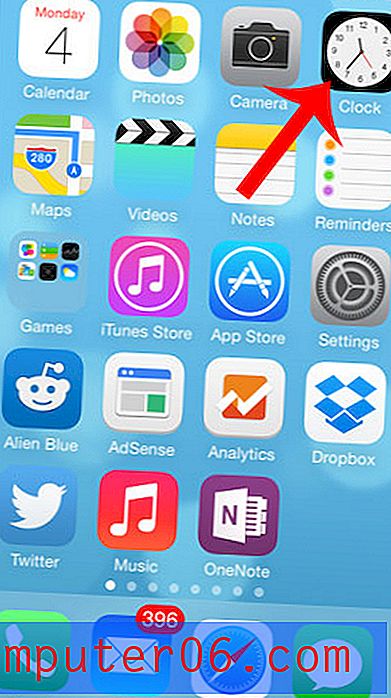Como marcar no Safari no iPhone 5
Pode ser difícil digitar no teclado do iPhone, portanto, a perspectiva de realizar pesquisas no Google constantemente ou digitar um endereço de site completo pode ser irritante. Existem marcadores nos navegadores da Web para aliviar a necessidade dessa digitação desnecessária, bem como a dificuldade que pode surgir na tentativa de lembrar muitos endereços específicos. Felizmente, o recurso de marcador também é transferido para o navegador Safari do iPhone 5, embora não seja tão óbvio como criar um marcador no iPhone 5. Portanto, você pode ler as instruções abaixo para aprender a marcar nos marcadores do iPhone 5 Aplicativo Safari.
Adicionar uma página aos favoritos no Safari do iPhone 5
Discutimos anteriormente os favoritos no aplicativo Chrome para iPhone 5 e os favoritos no iPad, mas o processo é diferente para o aplicativo Safari para iPhone 5. Felizmente, o processo não é mais difícil do que nos outros dois dispositivos, então você estará pronto para marcar no Safari no iPhone 5 depois de aprender as etapas descritas abaixo.
Etapa 1: inicie o aplicativo Safari.

Abra o aplicativo Safari
Etapa 2: navegue até a página que você deseja marcar.
Etapa 3: toque no ícone Compartilhar na barra na parte inferior da tela.
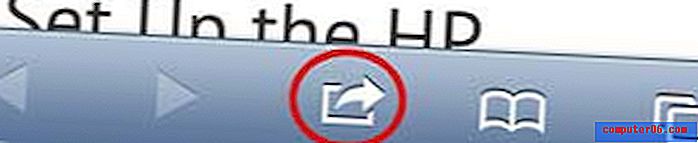
Toque no ícone Compartilhar
Etapa 4: toque no ícone Marcador .
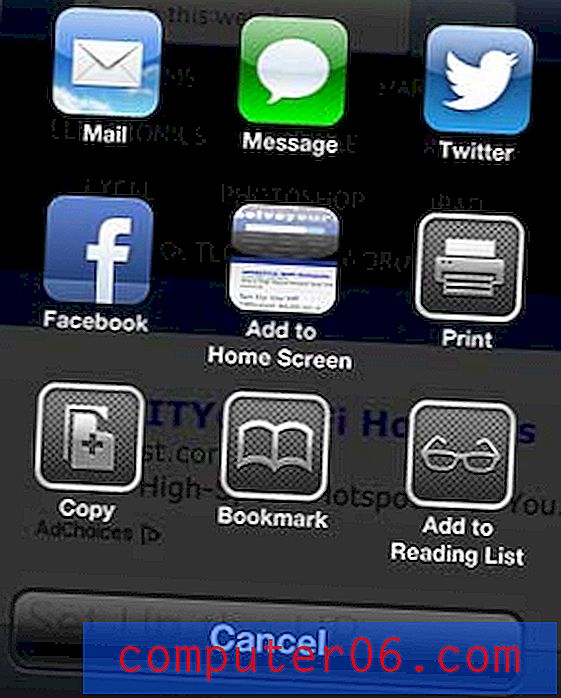
Selecione a opção Favorito
Etapa 5: digite um nome para o seu marcador no campo superior (se necessário) e toque no botão Marcadores abaixo do endereço do site.
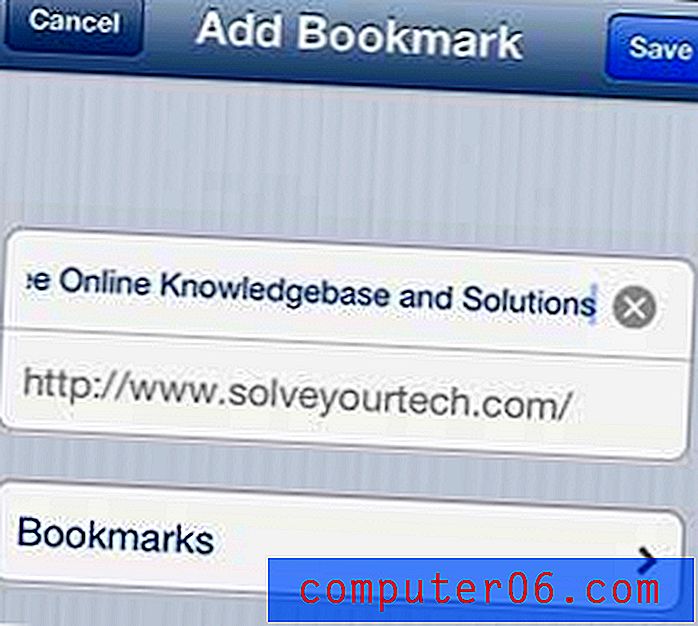
Digite um nome para o marcador e toque na opção Marcadores
Etapa 6: selecione a pasta na qual você deseja salvar o marcador.

Escolha o local preferido para o marcador
Etapa 7: toque no botão Salvar no canto superior direito da tela para concluir o processo.
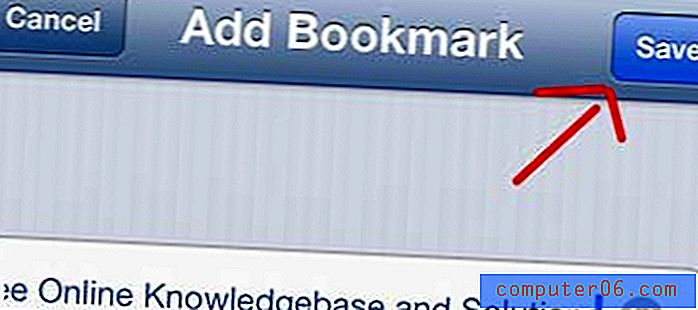
Toque no botão Salvar
Você pode acessar qualquer um dos seus favoritos tocando no ícone Favorito na parte inferior da tela e navegando até o favorito.
Se você ainda não comprou um iPad ou iPad Mini, verifique a seleção na Amazon. Além disso, navegue na coleção de capas para iPhone 5 para ver se existe uma opção visualmente atraente, mas fornecerá a proteção necessária no caso de queda acidental do dispositivo.